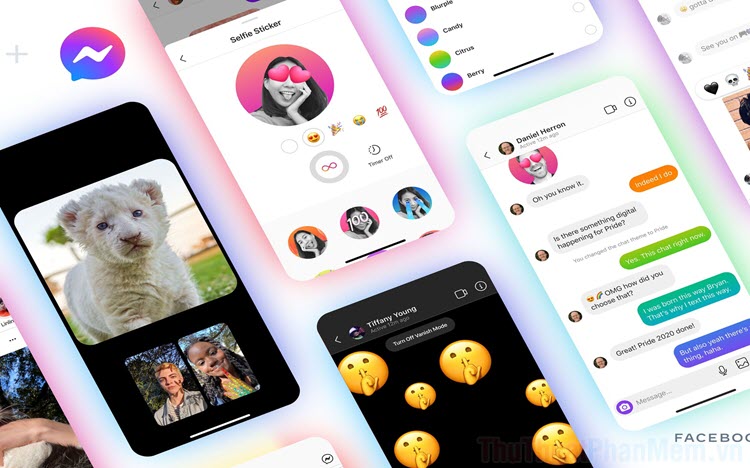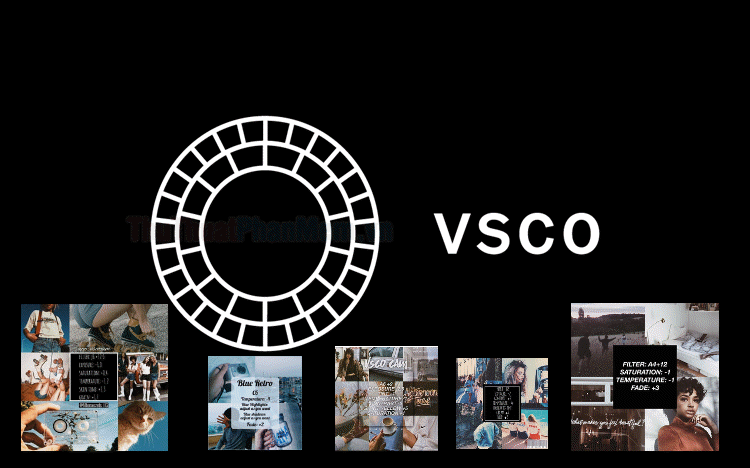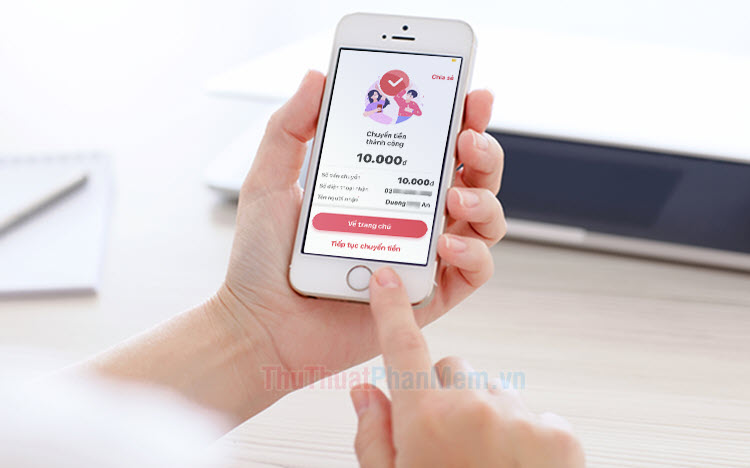Cách chèn icon vào ảnh trên điện thoại
Với bộ icon ngộ nghĩnh, đáng yêu trên điện thoại, bạn có thể giúp cho bức ảnh trở nên cute hơn với vài thao tác chỉnh sửa.
![]()
Mục lục nội dung
1. Chèn icon vào ảnh với Facebook
Bước 1: Bạn cần cài đặt ứng dụng Facebook và đăng nhật tải khoản Facebook của bạn vào máy. Nếu chưa cài Facebook, bạn có thể truy cập liên kết sau để tải về.
- Dành cho thiết bị iOS: https://apps.apple.com/vn/app/facebook/id284882215?l=vi
- Dành cho thiết bị Android: https://play.google.com/store/apps/details?id=com.facebook.katana&hl=vi
Sau khi tải về và đăng nhập, bạn chạm vào Tạo tin (1) => chọn ảnh (2) cần thêm icon.
![]()
Bước 2: Bạn chạm vào Nhãn dán (1) => Biểu tượng cảm xúc (2) => chọn icon (3) mà bạn thích.
![]()
Bước 3: Để bạn muốn xoá icon bị thừa thì bạn chạm và giữ vào icon (1) rồi di chuyển đến mục Xoá (2).
Sau khi hoàn tất, bạn hãy nhấn Lưu (3) để lưu ảnh chỉnh sửa về máy. Ngoài ra, bạn có thể bấm Chia sẻ lên tin để đăng ảnh lên trang tin của Facebook để bạn bè cùng xem.
![]()
2. Chèn icon vào ảnh với PicsArt
Bước 1: Bạn tải về ứng dụng tại đây.
- Dành cho thiết bị Android: https://play.google.com/store/apps/details?id=com.picsart.studio&hl=vi
- Dành cho thiết bị iOS: https://apps.apple.com/vn/app/picsart-photo-video-editor/id587366035
Sau khi tải về, bạn mở ứng dụng lên. Nếu bạn có tài khoản thì bạn hãy nhấn vào Đăng nhập hoặc nhấn vào Bỏ (1) nếu như bạn không có tài khoản. Tiếp theo, bạn chọn ảnh (2) cần chỉnh sửa trong thư mục ảnh.
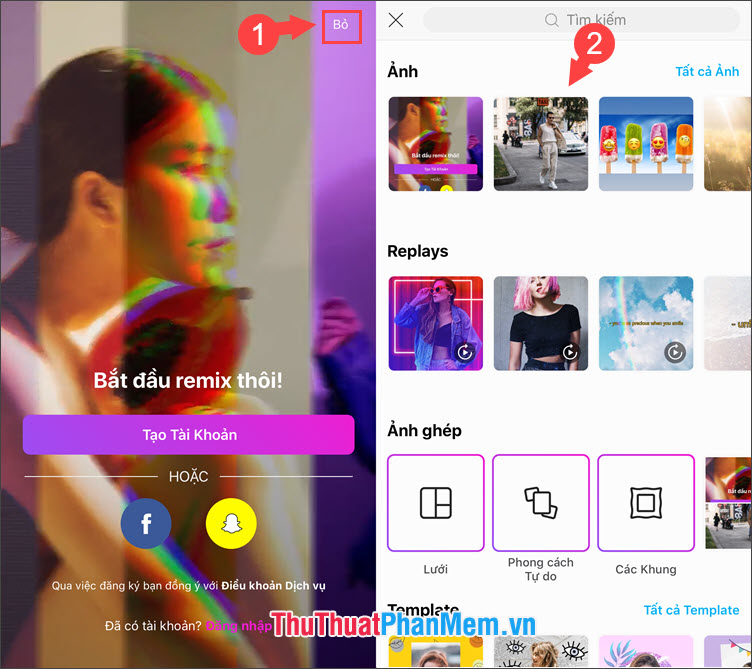
Bước 2: Bạn chạm vào mục Nhãn (1) => tìm kiếm loại nhãn dán (2) => chạm vào nhãn mà bạn muốn chèn (3).
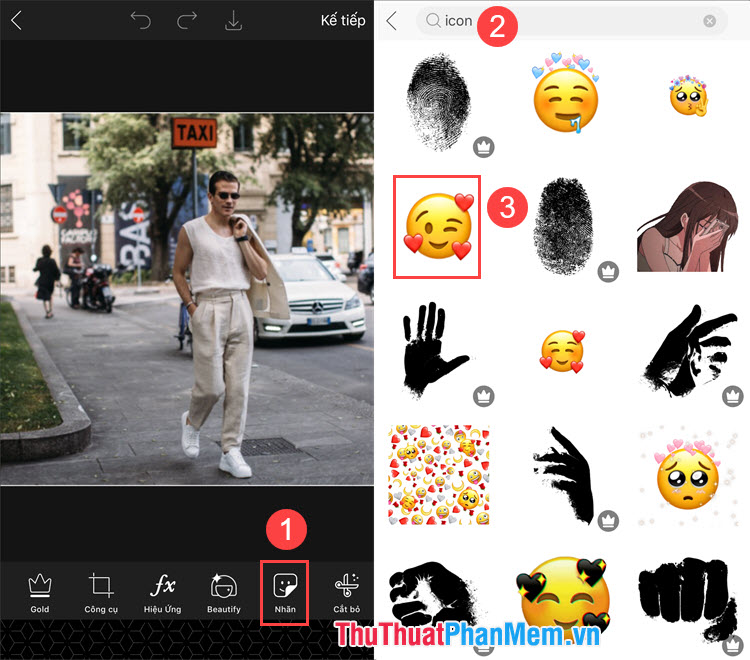
Bước 3: Sau đó, bạn chỉnh sửa, đưa icon đến vị trí mong muốn (1) và nhấn Áp dụng (2).
![]()
Bước 4: Sau khi ưng ý với bức ảnh thì bạn hãy nhấn vào biểu tượng Save để lưu ảnh vào thư viện.
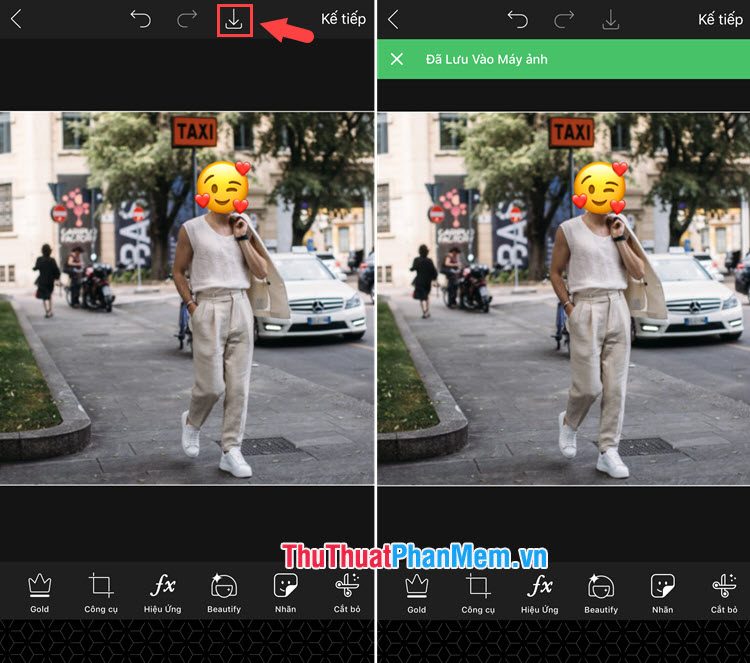
3. Chèn icon vào ảnh với Snapchat
Bước 1: Bạn tải về ứng dụng qua đường link dưới đây.
- Dành cho thiết bị Android: https://play.google.com/store/apps/details?id=com.snapchat.android&hl=vi
- Dành cho thiết bị iOS: https://apps.apple.com/us/app/snapchat/id447188370
Bạn hãy mở ứng dụng lên sau khi tải về. Tiếp theo, bạn cần Đăng nhập (1) với tài khoản Snapchat và nếu không có tài khoản thì bạn hãy nhấn Đăng ký để tạo tài khoản. Snapchat sẽ yêu cầu quyền truy cập camera, thư viện ảnh thì bạn hãy nhấn Cho phép (2) để cấp quyền.
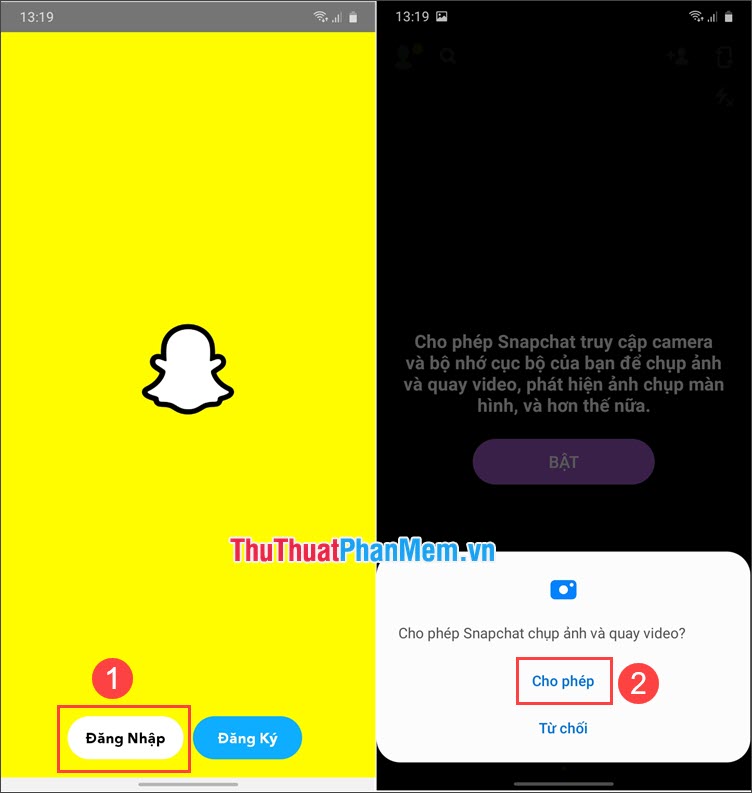
Bước 2: Ứng dụng sẽ chuyển qua giao diện chụp ảnh, bạn hãy nhấn vào biểu tượng Photos (1) => chọn Cuộn Camera (2) => chọn ảnh (3) cần chỉnh sửa.
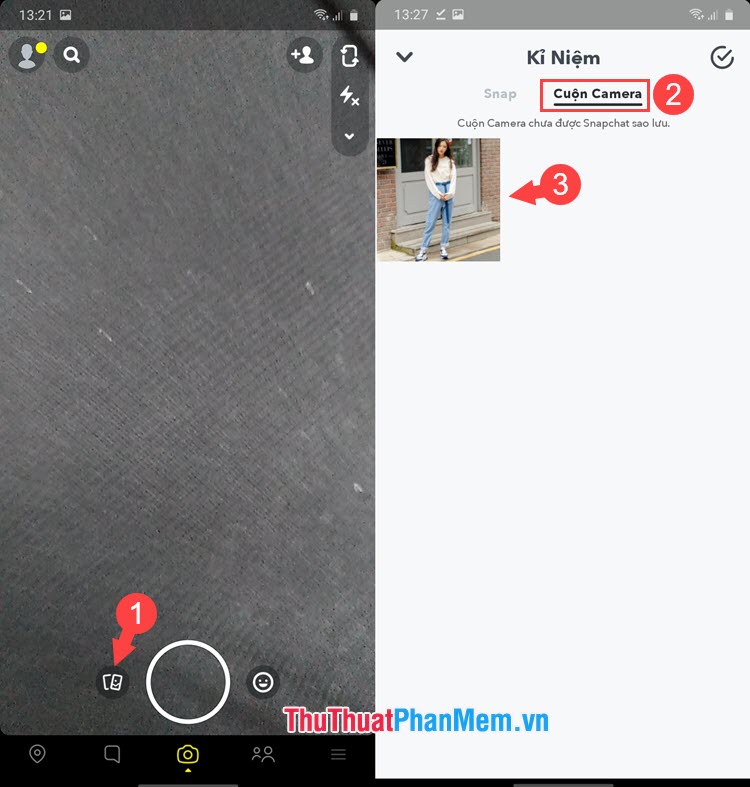
Bước 3: Bạn chạm vào biểu tượng 3 chấm (1) => Chỉnh sửa Snap (2).
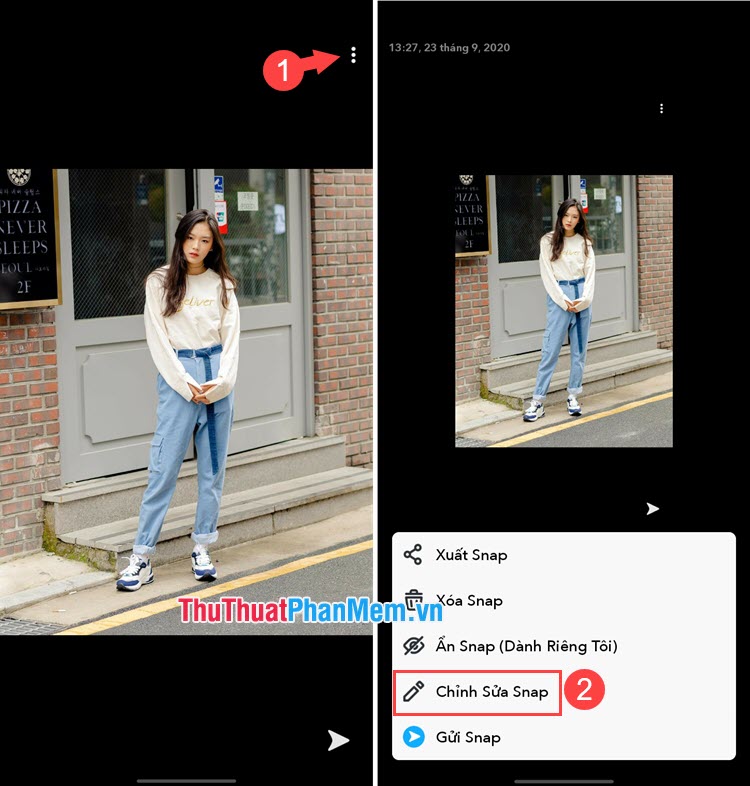
Bước 4: Bạn chạm vào biểu tượng Nhãn dán (1) => tìm kiếm mẫu icon (2) => chọn icon (3).
![]()
Bước 5: Bạn căn chỉnh và di chuyển nhãn đến vị trí cần chèn (1). Tiếp theo, bạn nhấn chọn Xuất (2) => Tải lên Photos (3) để lưu ảnh.
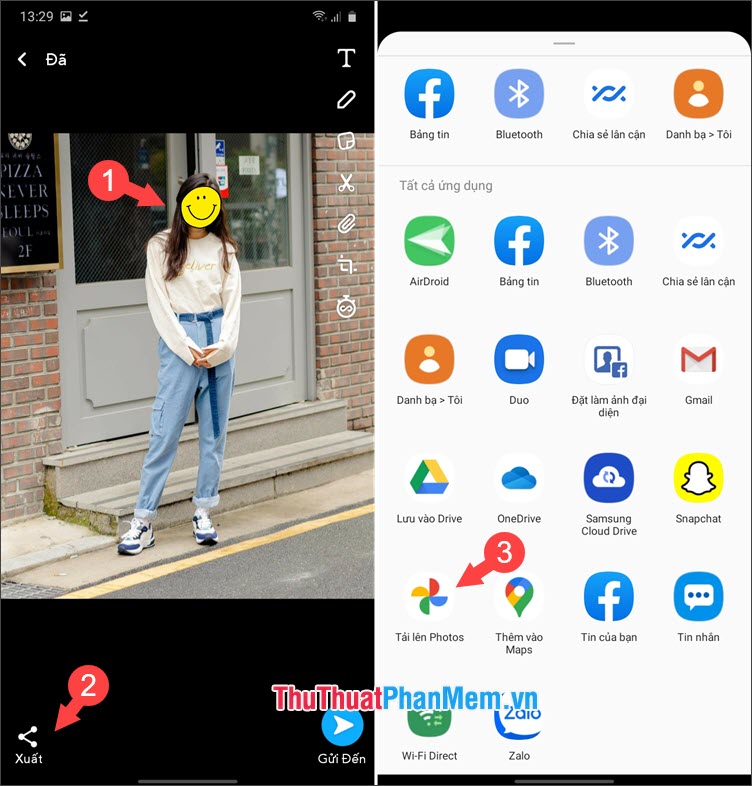
Với những mẹo nhỏ trong bài viết, chúng ta sẽ mang lại sự vui vẻ, hóm hỉnh cho bức ảnh. Chúc các bạn thành công!